サウンドが鳴らない、またはその他の不具合
●DirectXの古いバージョンを、ご使用の可能性がございます。
最新のDirectXをダウンロードして下さい。
※Microsoft DirectXダウンロードセンター
●お使いのドライバが対応していない可能性がございます。
⇒グラフィック及びサウンドドライバを更新する事により不具合が解決する場合がございます。
(尚、お手数ですがドライバーの更新方法についてはご使用のPCのメーカーにお問い合わせ下さいます様お願い致します)
●ハードウェアアクセラレータを下げる事で不具合が解決する場合がございます。
⇒グラフィックアクセラレーターの下げ方です。
※Windows Vistaではこちらの調整が行えません。
 | 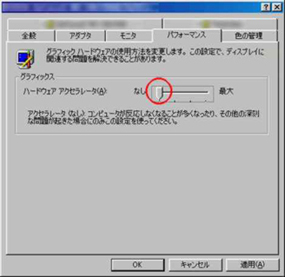 |
◆デスクトップで右クリックするとメニューが表示されます。 ◆『画面のプロパティ』のウィンドウが開きますので、ウィンドウ上にある『設定』タグを選択します。 | ◆お使いのグラフィックカードのタイトルのウィンドウが開きますので、ウィンドウ上にある『パフォーマンス』(若しくは『トラブルシューティング』)タグを選択します。 ◆左のような画面が表示されますので、ハードウェアアクセラレータのスライダーをなし(赤丸の位置)まで下げて下さい。 |
⇒サウンドアクセラレーターの下げ方です。
※Windows Vistaではこちらの調整が行えません。
 |  |
◆『コントロールパネル』を開き、『マルティメディア』(もしくは『サウンドとマルチメディア』)をクリックして下さい。 | ◆『オーディオの詳細プロパティ』のウィンドウが開きますので、ウィンドウ上にある『パフォーマンス』タグを選択します。 ◆左のような画面が表示されますので、ハードウェアアクセラレータのスライダーをなし(赤丸の位置)まで下げて下さい。 |
また、その他の可能性として
●Windows Updateでアップデートする事により不具合が解決する場合がございます。
⇒Windows Updateの中の『ドライバーの更新』や『Windows~』(~の中にはご使用のOSによって変わります)内の項目を追加して、アップデートして下さい。
※通常ではこの部分は選択されておりません。
また、メーカーによってはサポート対象外になる場合もございますのでご注意をお願い致します。
★難易度修正パッチに関して
●難易度を調整し、BADENDに行き難くした(GOODENDに行き易くした)修正ファイルです。
この修正ファイルを適用しなくてもゲームのプレイに支障はありません。
※修正ファイル適用後も引き続きセーブデータをご利用頂けます。
※こちらは初回版、通常版専用の修正パッチとなります。
Vista対応版に適用致しますと正しく動作致しませんのでご注意下さい。
●パッチの適用方法
⇒「咎狗の血」を実行中の場合は、一旦ゲームを終了させて下さい。
⇒修正ファイルを以下からダウンロードして下さい。
※難易度修正ファイル(HTTP・自己解凍)
⇒ダウンロードした自己解凍形式データを展開します。 ダウンロードデータをダブルクリックすると、展開が始まります。
⇒後は自動でパッチを適用致します。
使用しました修正ファイルは不要になりますので削除して下さって結構です。
再インストール・アンインストールが出来ない
●解決の為のツールをご用意致しました。
※アンインストール情報を削除する事により、アンインストールまたは再インストールを可能にするツールです。
※特に問題が無い場合は、使用しないで下さい。正常にアンインストール出来なくなってしまいます。
※インストールメニュー等からアンインストールを選択しても正常に終了しない場合、
または、正常にアンインストールされなかった為、再度インストールが出来なくなってしまった場合にお使い下さい。
●ツールの使用方法
⇒「咎狗の血」を実行中の場合は、一旦ゲームを終了させて下さい。
⇒削除ツールを以下からダウンロードしてください。
※削除ツール(HTTP・自己解凍)
⇒ダウンロードした削除ツールをダブルクリックします。
⇒後は手順が促されますので、それを追って進めて頂きます。
正常に終了いたしますと、それを知らせるウィンドウが出てまいります。
⇒なおこのツールでは、インストールしたデータは削除致しません。
全て削除する為には「咎狗の血」をインストールしたフォルダを、手動で削除して頂く事をお願い致します。
ムービーが再生されない、またはエラーが出る
●ご使用の環境に、必要なVideoCodecまたはAudioCodec(再生プログラム)がインストールされていない、または壊れていたり、古い可能性がございます。
⇒WindowsXP SP1適用済みのOSの場合、必要なcodecがインストールされていない場合がございますので、WindowsUpdateの推奨する更新から「327979 : 推奨修正プログラム」を適用していただく事で、再生される場合がございます。
⇒メディアプレイヤーの再インストール(またはアップデート)をして頂く事で、問題が解決する場合もございますのでお試し下さい。
※Microsoft Windows Media ダウンロード センター
⇒またOS標準にインストールされていないVideoCodecがインストールされている場合、競合し動作しない場合もございます。ムービーが再生されない場合、インストールされているVideoCodecを使用
Ctrl+N (スキップ)に関して
●立ち絵が表示されない、BGM・SEが再生されない時がございます。
⇒Ctrl+NやShiftに関しては、早送り処理のため、演出を無視してスキップしております。
それにより、機種によってはスキップ中は立ち絵が表示されなかったり、BGM・SEが再生されなかったりしてしまいます。
あらかじめご了承ください。
インストール時にエラーが出る
※下記のエラーはWINDOWS2000・XPでのみ起こるエラーの解説です。
WINDOWS98SE・Meをお使いのお客様でインストール中にエラーが出てしまう場合はお手数ですが、
ページ下部のサポートフォームから弊社までご連絡下さい。
※インストール時に「administrator権限」(管理者権限)でログオンして頂けませんと、
インストールを実行することは出来ません。
⇒アカウントに「administrator権限」を与えて頂きますか、若しくは「administrator権限」のあるアカウントでログオンする事により解決致します。
※パソコン初回起動時のアカウントおよびパスワードを変更されていなければ、
そのアカウントが「administrator権限」となります。
●アカウント権限の変更方法
※アカウント権限の変更は「administrator権限」及び、それ以外ではadministratorのパスワードが必要になります。
⇒まず、コントロールパネルを開きます。(スタート→設定→コントロールパネル)
⇒その中の「ユーザーアカウント」(及びユーザーとパスワード)を開いて頂きます。
⇒下記の画面が表示されますので、アカウント名(ユーザー名)の下(右)に表示されていますのがそれぞれの持っている権限となっています。
⇒ここから、WINDOWS2000とWINDOWS XPに分かれます。
 | 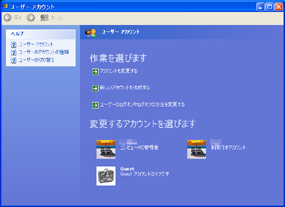 |
WINDOWS2000の場合 ◆まず、変更したいユーザーのプロパティを開いて頂きます。 ◆その後、グループメンバシップのタブ内の「その他」の項目から「administrators」を選択して頂き、「適用」して頂ければ完了となります。 | WINDOWS XPの場合 ◆まず、権限を変更したいユーザーをクリックします。 ◆「アカウントの種類を変更する」を選んで頂きます。 ◆「コンピューターの管理者」にチェックを付け、「アカウントの種類の変更」を押して下さい。 |
サウンドが鳴らない、またはその他の不具合
●DirectXの古いバージョンを、ご使用の可能性がございます。
⇒最新のDirectXをダウンロードして下さい。
※「Microsoft ダウンロードセンター」で配布されている「DirectX 9.0c End-User Runtime 」を適用することで解決する場合がございます。下記URLにて配布されておりますので、ダウンロードを行い適用をお願い致します。
●お使いのドライバが対応していない可能性がございます。
⇒グラフィック及びサウンドドライバを更新する事により不具合が解決する場合がございます。
(尚、お手数ですがドライバーの更新方法についてはご使用のPCのメーカーにお問い合わせ下さる様お願い致します)
●Windows98SEをお使いのお客様
Windows98SEはドライバ仕様変更の過渡期にあったOSの為、2種類の形式のドライバが存在致します。
【vxd 形式】Windows95(咎狗の血は動作保証外です)で使える形式です。古い形式の為、2000/XPでは使用出来ません。
【wdm形式】OS汎用の形式です。汎用性を重視している為、Windows98SEではvxdドライバーと比べると動作が不安定な場合もあります。
⇒Windows98SEでは(特にマルチメディア系)wdmドライバーよりvxdドライバーの方が安定している場合が多い様です。
最新のvxdドライバーが存在する場合、こちらを入れて頂くと不具合が解決する場合がございます。
※また、DirectXはドライバーをインストールした後、入れ直して頂く様お願い致します。
※最近ではvxdドライバーが存在しない場合もございます。 その場合はハードウェアアクセラレータを下げる事によって不具合が解決する場合がございますので、 下記を参照して下さい。
●ハードウェアアクセラレータを下げる事で不具合が解決する場合がございます。
⇒グラフィックアクセラレーターの下げ方です。 (画面はWINDOWS98SEですが、他のOSでも基本的な作業は殆ど変わりません。 方法は下記の通りです。)
 | 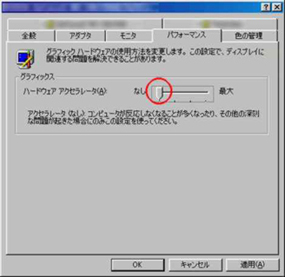 |
◆デスクトップで右クリックするとメニューが表示されます。 ◆『画面のプロパティ』のウィンドウが開きますので、ウィンドウ上にある『設定』タグを選択します。 | ◆お使いのグラフィックカードのタイトルのウィンドウが開きますので、ウィンドウ上にある『パフォーマンス』(若しくは『トラブルシューティング』)タグを選択します。 ◆左のような画面が表示されますので、ハードウェアアクセラレータのスライダーをなし(赤丸の位置)まで下げて下さい。 |
⇒サウンドアクセラレーターの下げ方です。
(画面はWINDOWS98ですが、他のOSでも基本的な作業は殆ど変わりません。
方法は下記の通りです。)
 |  |
◆『コントロールパネル』を開き、『マルティメディア』(もしくは『サウンドとマルチメディア』)をクリックして下さい。 | ◆『オーディオの詳細プロパティ』のウィンドウが開きますので、ウィンドウ上にある『パフォーマンス』タグを選択します。 ◆左のような画面が表示されますので、ハードウェアアクセラレータのスライダーをなし(赤丸の位置)まで下げて下さい。 |
また、その他の可能性として
Windows Updateでアップデートする事により不具合が解決する場合がございます。
⇒Windows Updateの中の『ドライバーの更新』や『Windows~』(~の中にはご使用のOSによって変わります)内の項目を追加して、アップデートして下さい。
※通常ではこの部分は選択されておりません。
また、メーカーによってはサポート対象外になる場合もございますのでご注意をお願い致します。
★Vista対応専用アップデートファイル
初回版、通常版をWindows Vistaでプレイする為のアップデートファイルです。
※こちらのアップデートファイルは難易度修正パッチの内容が含まれております。Vista以外のOSでプレイする場合適用する必要はございません。 またこのアップデートファイルを適用した場合「初回版」「通常版」で使用していたセーブデータは使用できません。あらかじめご了承下さい。
●アップデートファイルの適用方法
⇒「咎狗の血」を実行中の場合は、一旦ゲームを終了させて下さい。
⇒アップデートファイルを以下からダウンロードして下さい。
※Vista対応アップデートファイル(HTTP・自己解凍 5.81MB)
⇒ダウンロードした自己解凍形式データを展開します。 ダウンロードデータをダブルクリックすると、展開が始まります。
⇒後は自動でパッチを適用致します。
使用しました修正ファイルは不要になりますので削除して下さって結構です。


 『咎狗の血 初回・通常版』に関するサポート情報です。
『咎狗の血 初回・通常版』に関するサポート情報です。



 Blu-ray&DVD「Thunderbolt Fantasy 東離劍遊紀 最終章」
Blu-ray&DVD「Thunderbolt Fantasy 東離劍遊紀 最終章」
 「Thunderbolt Fantasy 外伝小噺」電子書籍版
「Thunderbolt Fantasy 外伝小噺」電子書籍版
 Thunderbolt Fantasy 東離劍遊紀4&最終章 公式ファンブック
Thunderbolt Fantasy 東離劍遊紀4&最終章 公式ファンブック
 東離劍遊紀 下之巻 刃無鋒(星海社FICTIONS)
東離劍遊紀 下之巻 刃無鋒(星海社FICTIONS)
 刀剣乱舞ONLINE こんのすけ Tシャツ/パーカー
刀剣乱舞ONLINE こんのすけ Tシャツ/パーカー
 『刀剣乱舞ONLINE』公式設定画集第4弾「刀剣乱舞絢爛図録 四」
『刀剣乱舞ONLINE』公式設定画集第4弾「刀剣乱舞絢爛図録 四」
 劇場アニメ『劇場版 魔法少女まどか☆マギカ〈ワルプルギスの廻天〉』2026年2月公開決定!
劇場アニメ『劇場版 魔法少女まどか☆マギカ〈ワルプルギスの廻天〉』2026年2月公開決定! 武侠ファンタジー人形劇『Thunderbolt Fantasy Project』“虚淵玄”インタビュー、「週刊ファミ通」7月24日号に掲載!
武侠ファンタジー人形劇『Thunderbolt Fantasy Project』“虚淵玄”インタビュー、「週刊ファミ通」7月24日号に掲載! 劇場アニメーション『アイゼンフリューゲル』第1弾PV&第1弾キービジュアル公開!
劇場アニメーション『アイゼンフリューゲル』第1弾PV&第1弾キービジュアル公開! 『Rusty Rabbit』原案/脚本“虚淵玄”インタビュー、「ファミ通.com」に掲載!
『Rusty Rabbit』原案/脚本“虚淵玄”インタビュー、「ファミ通.com」に掲載! ニトロプラス新作PC(Steam)ゲーム『Dolls Nest』に『斬魔大聖デモンベイン』『装甲悪鬼村正』コラボ装備が本日6/27(金)実装!
ニトロプラス新作PC(Steam)ゲーム『Dolls Nest』に『斬魔大聖デモンベイン』『装甲悪鬼村正』コラボ装備が本日6/27(金)実装!